Cum să adăugați capacitatea de căutare vocală în WordPress
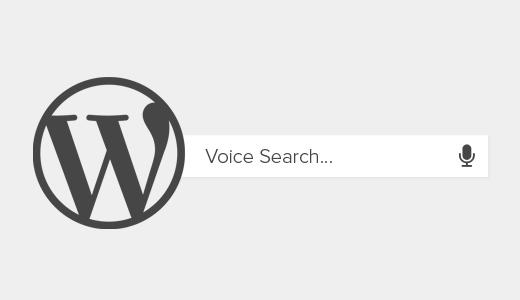
Dacă aveți un telefon inteligent, probabil că sunteți familiarizat cu căutarea vocală utilizând Siri, Google Now sau Cortana. Nu ar fi frumos dacă puteți aduce funcții de căutare vocală pe site-ul dvs. WordPress? În acest articol, vă vom arăta cum să adăugați căutarea vocală în WordPress.
Tutorial video
Abonați-vă la WPBeginnerDacă nu vă place videoclipul sau aveți nevoie de mai multe instrucțiuni, continuați să citiți.
Primul lucru pe care trebuie să-l faceți este să instalați și să activați pluginul Căutarea vocală.
La activare, acest plugin funcționează din cutie și nu există setări speciale pe care să le configurați.
Tot ce trebuie să faceți este să mergeți la Aspect »Widgeturi secțiune din zona administratorului. Apoi, adăugați widgetul de căutare WordPress implicit într-o bară laterală.
Dacă aveți deja un widget de căutare adăugat în bara laterală, atunci nu este nevoie să faceți nimic.
Pur și simplu vizitați site-ul dvs., și veți putea vedea o pictogramă de microfon în caseta de căutare WordPress. Când un utilizator face clic pe pictograma microfonului, va afișa textul "Start Talking" și utilizatorii pot spune cuvintele pe care doresc să le caute.

Cum funcționează pluginul de căutare vocală în WordPress?
Pluginul Căutare voce utilizează API-ul de vorbire web pentru a lua intrarea vocii. În prezent, plugin-ul funcționează doar pe browserele Safari și Chrome pentru mobil și desktop.
* Se așteaptă ca Firefox să aibă implementat în curând un discurs web.
Pluginul modifică formularul de căutare prestabilit WordPress și creează javascriptul de intrare vocală în căutarea implicită. Aceasta înseamnă că, dacă utilizați o soluție de căutare personalizată, cum ar fi căutarea Google pentru WordPress sau SearchWP, atunci acest plugin nu va funcționa cu formularul dvs. de căutare.
Sperăm că acest articol v-a ajutat să adăugați căutarea vocală pe site-ul dvs. WordPress. De asemenea, puteți să consultați ghidul nostru despre cum să adăugați widget-uri WordPress în modul de accesibilitate.
Dacă v-ați plăcut acest articol, vă rugăm să vă abonați la tutorialele video YouTube pentru canalul YouTube pentru WordPress. Ne puteți găsi pe Twitter și pe Facebook.


